GIVAV mobile club planning
Le planning
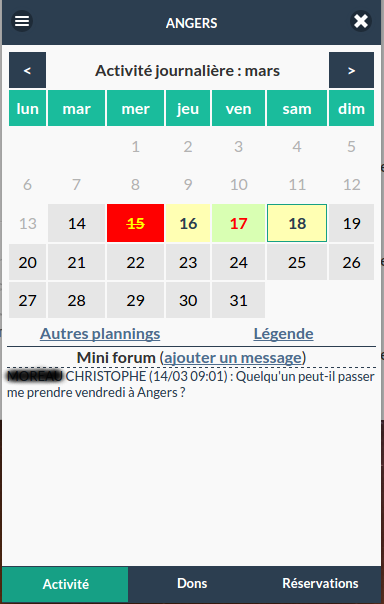
Par défaut, le planning propose le mois en cours, les boutons < et > permettent de passer d'un mois à l'autre.
Le haut de l'écran est réservé au planning, le bas de l'écran comporte un mini forum permettant aux membres d'échanger des informations.
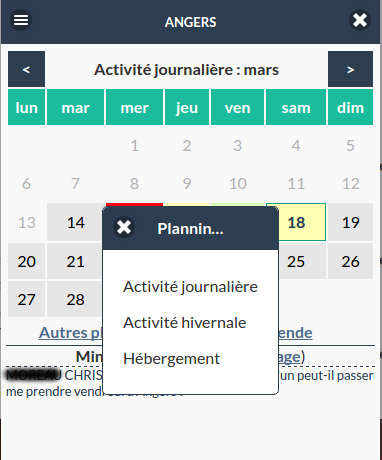
Le lien Autres plannings permet de choisir un autre planning.
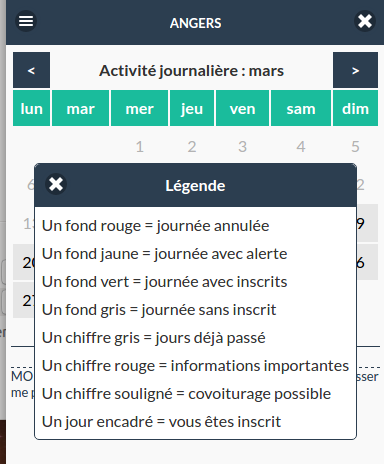
Le lien Légende affiche les documentations.
Si vous êtes inscrit dans ce chapitre, dans un autre ou dans un autre planning de la journée, vous avez accès au bouton Covoiturage.
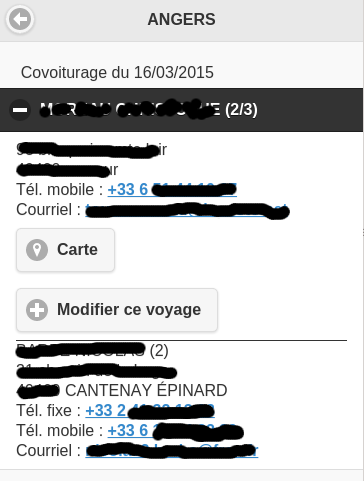
Vous pouvez créer votre voyage en tant que chauffeur ou vous devenir passager d'un voyage existant.
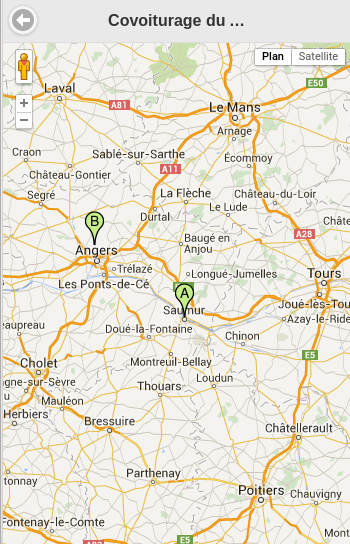
Le bouton Carte localise le chauffeur (A) et les différents passagers sur Google Maps.
Les réservations
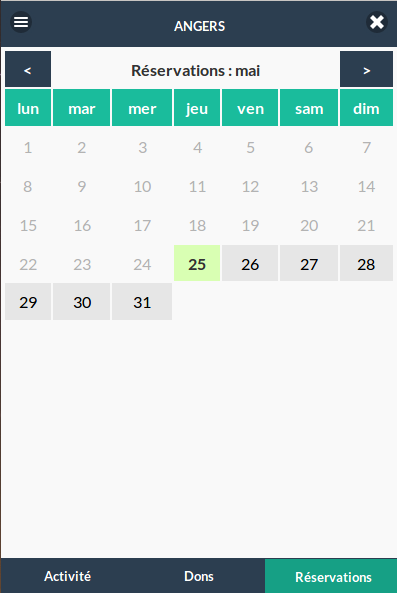
Cette partie est accessible via le menu du bas de l'écran ou via l'icône du bureau.
L'écran d'accueil affiche la liste des réservations en cours. Le lien Ajouter une réservation donne accès à la liste des aéronefs pouvant être réservés, les liens situés sur les dates vous envoient sur la journée correspondante.

La liste des aéronefs pouvant être réservés affiche tous les aéronefs dont l'onglet Réservations a été paramétré.
Le lien situé sur l’immatriculation vous envoie sur la journée en cours de cet aéronef.
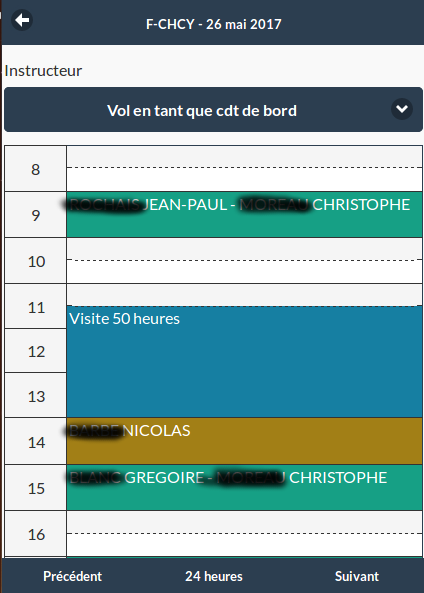
Cet écran affiche la liste des réservations pour un aéronef et une journée.
Vous pouvez changer de jour en utilisant le calendrier situé sur la date (en haut) ou en utilisant les boutons Précédent et Suivant du bas. Sur un SmartPhone, le déplacement du doigt vers la droite ou la gauche permet aussi de changer de date.
L'affichage propose par défaut 12 heures entre 8 et 20 heures. Il est possible de l'agrandir à 24 heures via le menu du bas.
Les différentes couleurs précise le statut de la réservation :
- Kaki clair : La réservation vous appartient
- Vert : La réservation a été faite par une autre pilote
- Bleu : C'est une réservation administrative
L'accès a une réservation existante s'effectue en cliquant sur celle-ci. La création d'une nouvelle réservation se fait en cliquant sur une case vide.
Attention ! Un élève ne peut pas créer ou modifier une réservation pour une leçon, c'est l'instructeur qui doit la gérer.
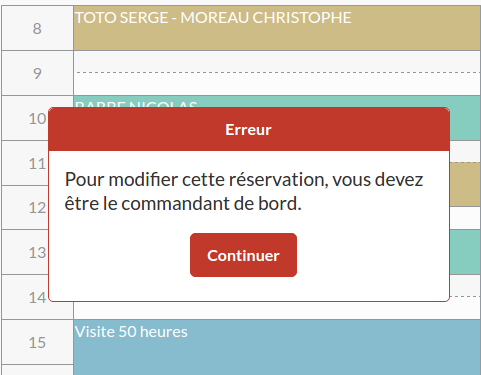
Si vous essayer de modifier une réservation ne vous appartenant pas, le message ci-dessus apparaîtra.
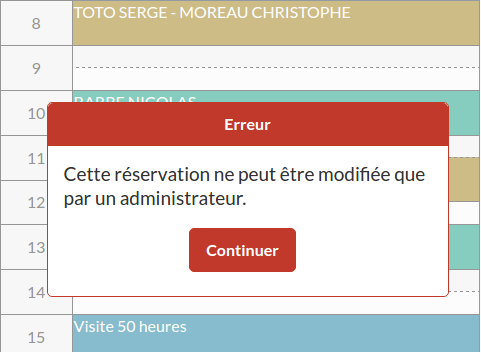
Même chose si vous essayez de modifier une réservation administrative.
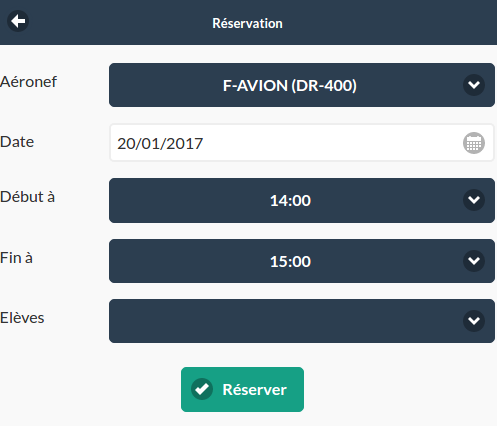
La création d'une réservation vous permet de modifier l'aéronef, la date, l'heure de début et de fin. Le programme vérifie que le créneau demandé soit bien libre.
Si vous êtes instructeur, vous pouvez indiquer le nom de votre élève.
Lors de la validation, le programme vérifie que les contraintes d’entraînement fixées par le club ont bien été respectées.
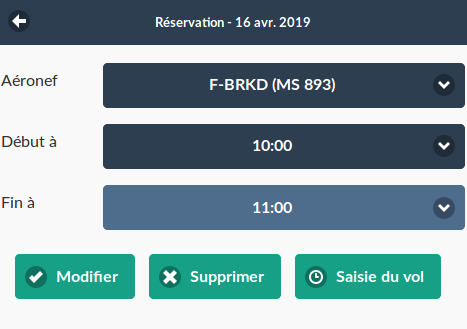
La modification d'une réservation vous permet de modifier l'aéronef, la date, l'heure de début et de fin. Le programme vérifie que le créneau demandé soit bien libre.
Si vous êtes instructeur, vous pouvez indiquer le nom de votre élève.
Lors de la validation, le programme vérifie que les contraintes d’entraînement fixées par le club ont bien été respectées.
Le bouton Supprimer permet de supprimer une réservation.